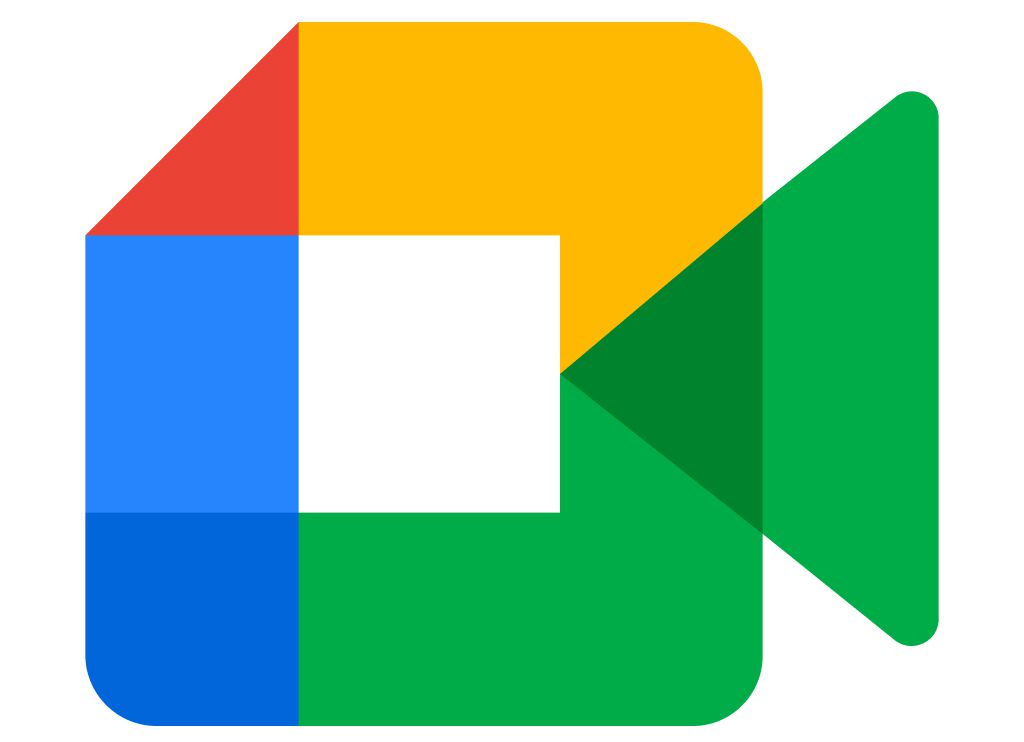Comment ajouter des images à votre profil Google Meet
ce qu’il faut savoir
- Votre photo de profil Google Meet est associée à votre compte Google. Vous devez soit vous connecter à votre compte Google, soit en créer un nouveau.
- Vous pouvez choisir une photo de profil à partir de votre compte Google Photos, télécharger une image ou prendre une photo avec l’appareil photo de votre ordinateur.
- Changer votre photo de profil Google Meet est le même processus et nécessite de changer l’image utilisée pour votre compte Google.
Cet article explique comment ajouter et modifier votre photo de profil dans Google Meet à partir d’un site Web de bureau accessible à l’aide d’un navigateur Web.
Comment ajouter ma photo à mon profil Google Meet ?
Votre photo de profil Google Meet est associée à votre compte Google. Si vous avez déjà un compte Google et que vous êtes connecté lors de l’utilisation de Google Meet, ce sera votre photo de profil. Si vous n’avez pas encore créé de compte, vous devez d’abord créer un compte Google.
Après avoir créé un compte Google, ou si vous avez créé un compte mais n’avez pas sélectionné de photo de profil, procédez comme suit :
-
Accédez à la page Web Google Meet et cliquez sur l’icône Compte Google dans le coin supérieur droit de l’écran.
-
Dans le menu déroulant, cliquez sur Gérer votre compte Google. Vous serez redirigé vers la page de votre compte Google.
-
Cliquez sur l’icône ou l’image du profil circulaire au centre de la page.
-
Si vous avez déjà configuré une icône de profil, cliquez sur Changer.
-
Vous serez invité à choisir une photo de profil dans Google Photos, à en télécharger une à partir de votre ordinateur ou à utiliser l’appareil photo de votre ordinateur.
Cliquez sur Google Photos Choisissez une image de votre compte Google Photos.
-
Ajustez le recadrage, la position et la rotation de l’image à votre convenance, puis cliquez sur enregistrer en tant qu’avatar Finir.
-
Pour utiliser l’appareil photo de votre ordinateur, cliquez sur caméra et cliquez n’importe où sur l’écran pour prendre une photo.
-
Pour télécharger une image depuis votre ordinateur, cliquez sur télécharger et faites glisser les photos que vous souhaitez utiliser depuis le dossier de votre ordinateur vers la fenêtre de votre navigateur, ou cliquez sur Sélectionnez les photos à télécharger.
-
Si vous avez cliqué sur Choisir une photo à télécharger, parcourez vos fichiers informatiques pour sélectionner l’image souhaitée, puis cliquez sur Ouvert.
-
Ajustez le recadrage, le positionnement et la rotation des images à votre guise.Cliquez sur enregistrer en tant qu’avatar Finir.
-
La nouvelle photo de profil de votre compte Google est prête, mais l’affichage des modifications peut prendre quelques jours.
-
Une fois la modification effectuée, la nouvelle photo de profil de votre compte Google apparaîtra à côté de votre nom dans Google Meet.
Comment changer ma photo sur Google Meet ?
Changer votre photo de profil dans Google Meet revient à ajouter une photo. Vous devez modifier l’image utilisée pour votre compte Google.
-
Ouvrez votre navigateur Web, accédez à la page Web Google Meet et cliquez sur l’icône Compte Google dans le coin supérieur droit de l’écran.
-
Dans le menu déroulant, cliquez sur Gérer votre compte Google.
-
Sur la page de votre compte Google, cliquez sur l’icône circulaire qui affiche votre photo de profil actuelle au centre de la page.
-
Cliquez sur Changer.
-
Vous serez invité à choisir une photo de profil dans Google Photos, à en télécharger une à partir de votre ordinateur ou à utiliser l’appareil photo de votre ordinateur.
Cliquez sur Google Photos et sélectionnez une image du compte Google Photos que vous souhaitez utiliser.
-
Pour utiliser l’appareil photo de votre ordinateur, cliquez sur caméra et cliquez n’importe où sur l’écran pour prendre une photo.
-
Pour télécharger une image depuis votre ordinateur, cliquez sur télécharger et faites glisser les photos que vous souhaitez utiliser depuis le dossier de votre ordinateur vers la fenêtre de votre navigateur, ou cliquez sur Sélectionnez les photos à télécharger.
-
Après avoir sélectionné une image ou pris une photo, ajustez le recadrage, la position et la rotation à votre convenance, puis cliquez sur enregistrer en tant qu’avatar Finir.
-
La photo de profil de votre nouveau compte Google est définie, mais quelques jours peuvent s’écouler avant que les modifications n’apparaissent.
FAQ
-
Comment changer mon nom sur Google Meet ?
-
Comment enregistrer sur Google Meet ?
Pour enregistrer sur Google Meet, démarrez la réunion et sélectionnez trois points verticaux > enregistrer la réunion. Les enregistrements sont enregistrés dans le dossier Meet Recordings de Google Drive. Si vous ne voyez pas l’option d’enregistrement de la réunion, vous n’avez probablement pas l’autorisation.
-
Comment partager mon écran sur Google Meet ?
-
Comment modifier mon arrière-plan sur Google Meet ?
Merci de nous en informer!
Recevez les dernières nouvelles technologiques publiées quotidiennement
abonnement
Dites-nous pourquoi !
D’autres détails ne sont pas assez difficiles à comprendre